Microsoft Teams est en constante évolution
Avec le support de l'affichage de la langue des signes , il est possible de donner la priorité aux vidéos de deux autres participants pour la langue des signes dans les réunions afin qu'elles restent visibles même lorsque le contenu est partagé et de définir des sous-titres pour qu'ils restent affichés pendant toutes les réunions.
Nouvelle fonctionnalité: Affichage en langue des signes et sous-titres toujours activés dans les réunions
Microsoft annonce le support de la vue en langue des signes, une nouvelle expérience de réunion dans Microsoft Teams est maintenant disponible permettant aux signataires pouvant être les personnes sourdes/malentendantes, les interprètes et autres qui utilisent la langue des signes à se garder mutuellement prioritaires sur le devant de la scène, de manière cohérente tout au long de chaque réunion.
La vue en langue des signes et le volet des paramètres d'accessibilité sont actuellement disponibles dans l'aperçu public et sera déployé globalement dans les semaines à venir dans le cadre d'un usage avec le client Teams Windows/Mac et wb.
Roadmap:https://www.microsoft.com/en-US/microsoft-365/roadmap?filters=&searchterms=99452

Il est possible d'activité globalement la fonctionnalité au niveau de votre client Microsoft teams en naviguant dans vos paramètres en sélectionnant les ellipses (...) en haut à droite de votre client.
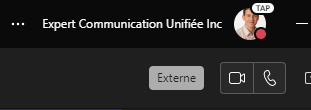
Naviguer dans Accessibilité puis sous Langue des signes il est possible d'activité la fonctionnalité
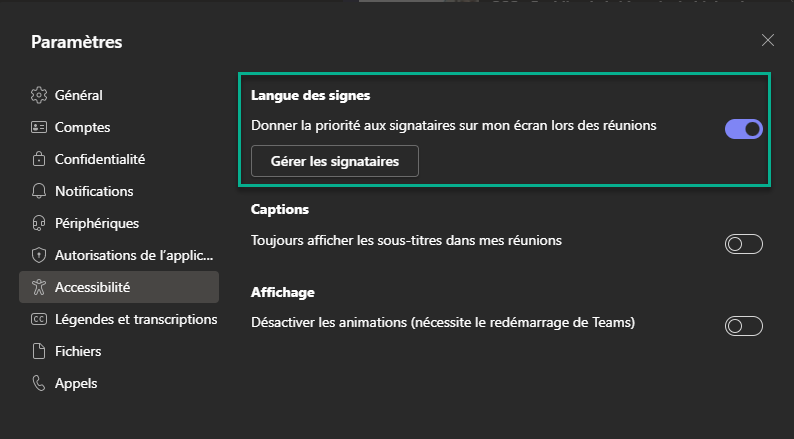
Il est possible de définir par défaut des signataires dans votre organisation en sélectionnant Gérer les signataires
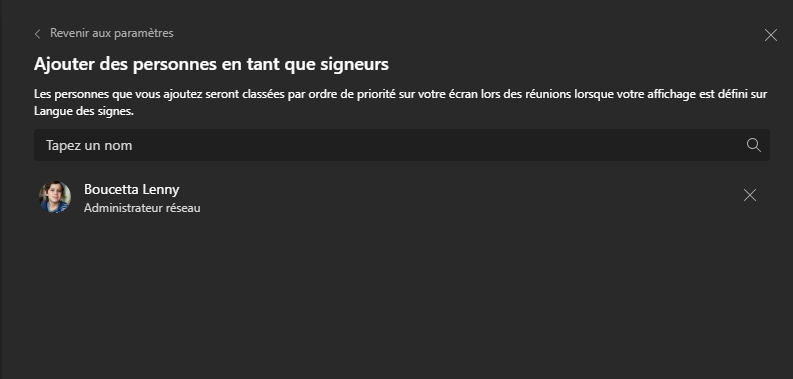
Dans le cadre d'une réunion Microsoft Teams, il est aussi possible d'activer le support de la langue des signes en naviguant dans les ellipses (...) puis en sélectionnant Accessibilité:
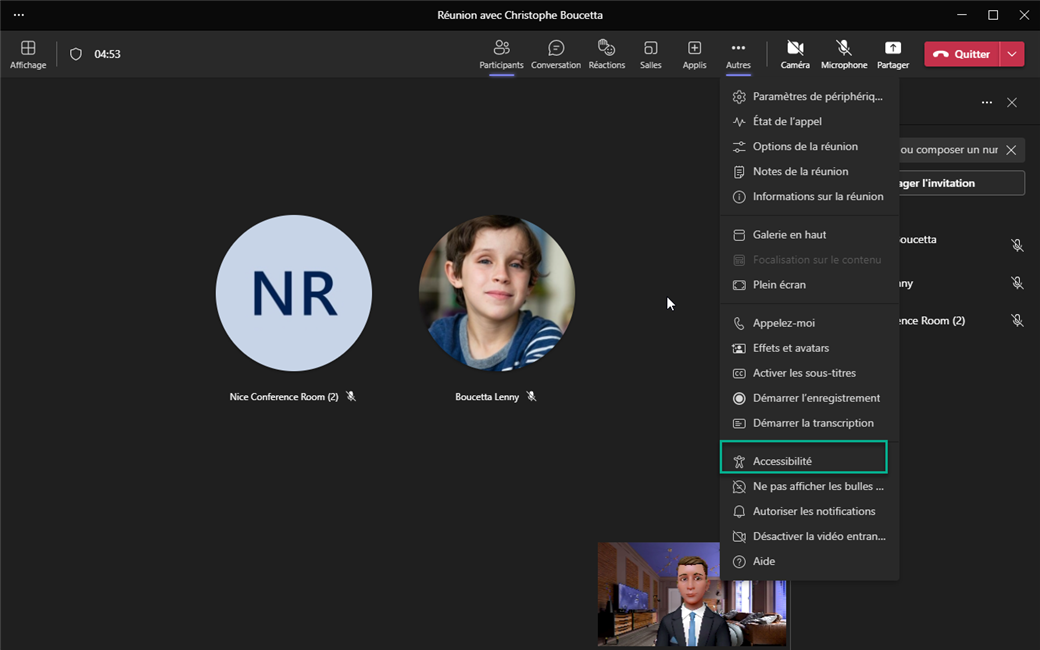
Dans les configurations d'accessiblité, activer la langue des signes, vous pouvez aussi sélectionner les signataires
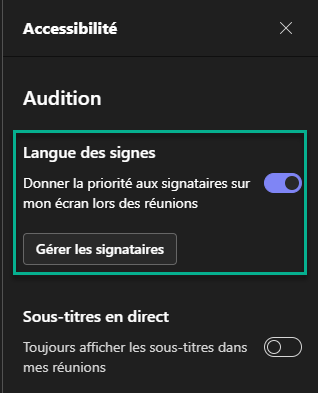
il est aussi possible de sélectionner directement le ou les signataires directement depuis les options du participant en sélectionnant Définir comme signeur:
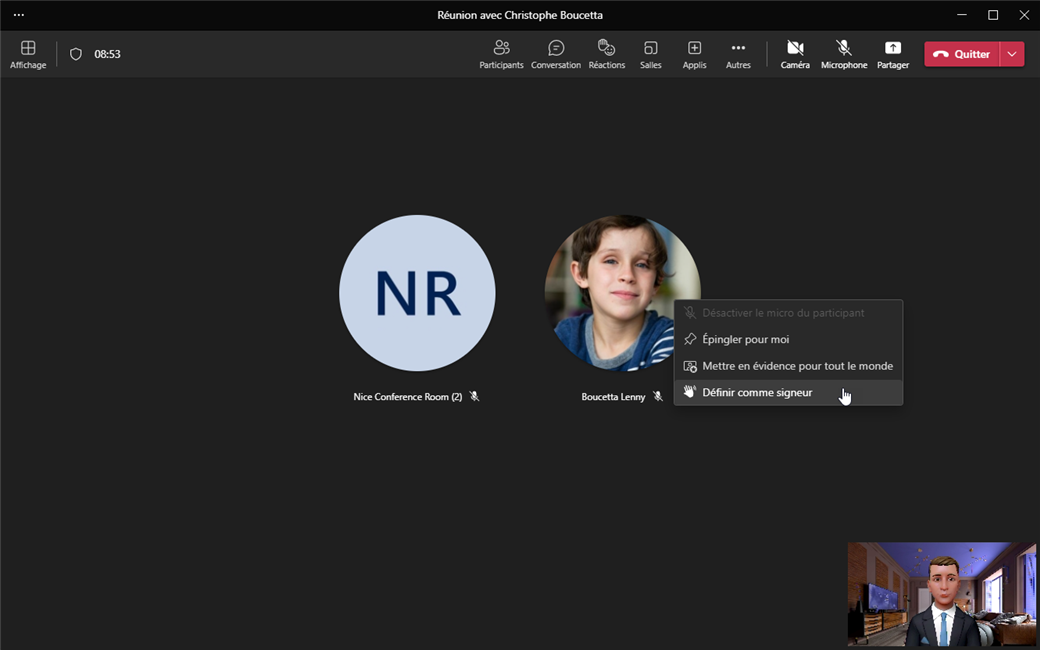
Un petit icône permet d'identifier facilement un signataire, vous pouvez aussi à tout moment retirer ce rôle.
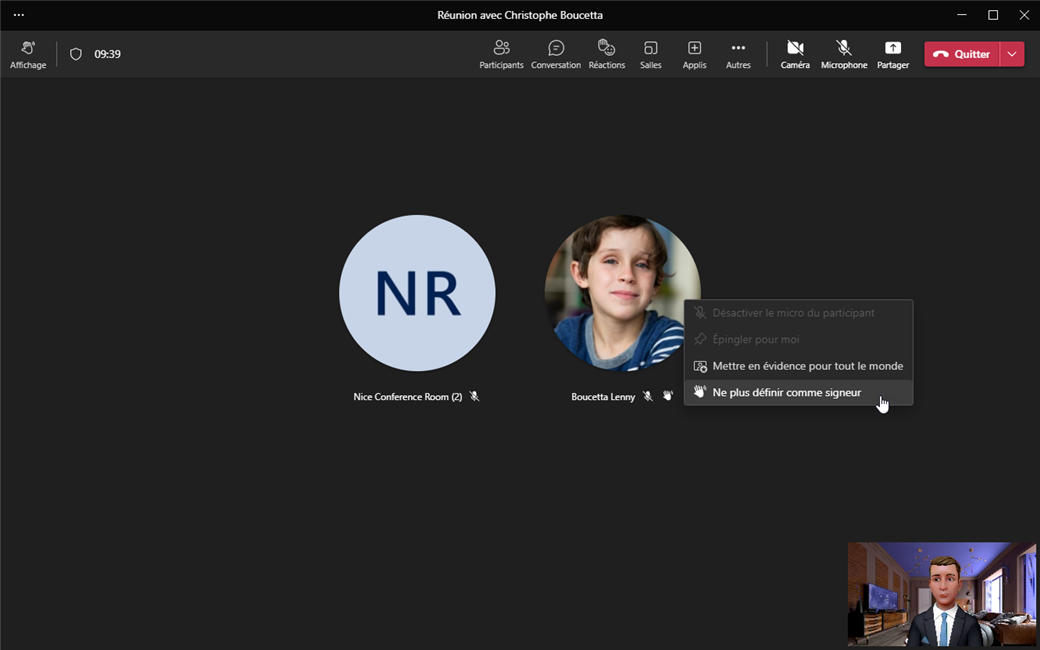
La vue dans le cadre d'une session vidéo sans partage de contenu:
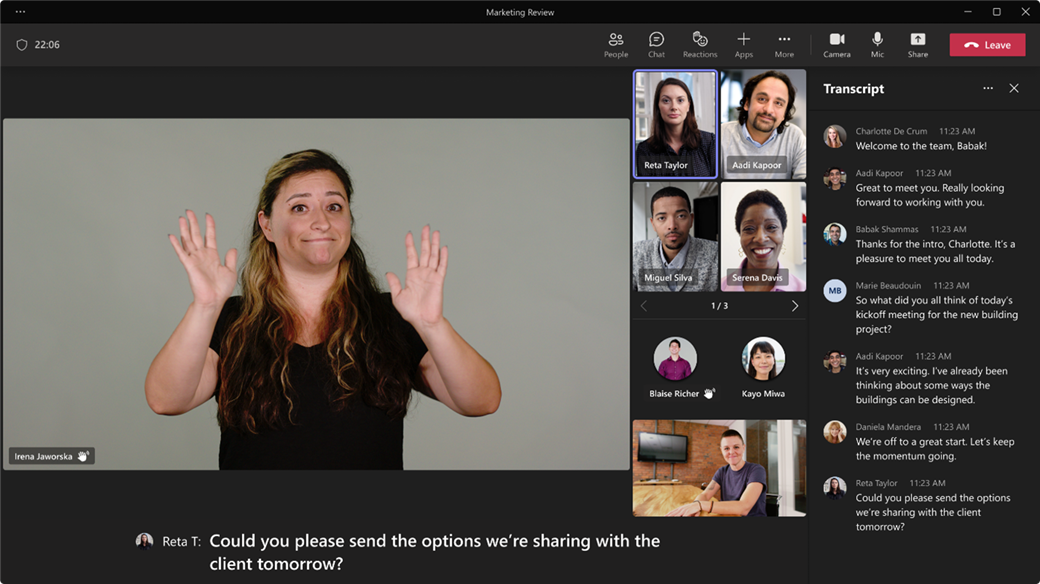
La vue dans le cadre d'un partage de contenu:
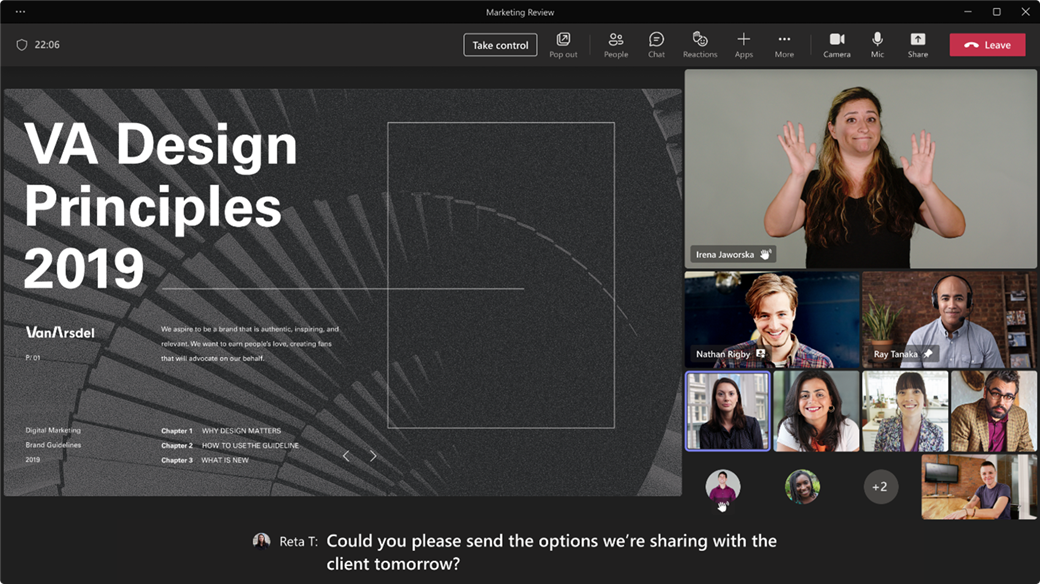
C'est une fonctionnalité très intéressante ayant toujours dans l'idée de favoriser l'inclusion des participants dans les échanges collaboratifs.
Informations disponibles ici: https://techcommunity.microsoft.com/t5/microsoft-teams-blog/introducing-sign-language-view-for-teams-meetings/ba-p/3671257

